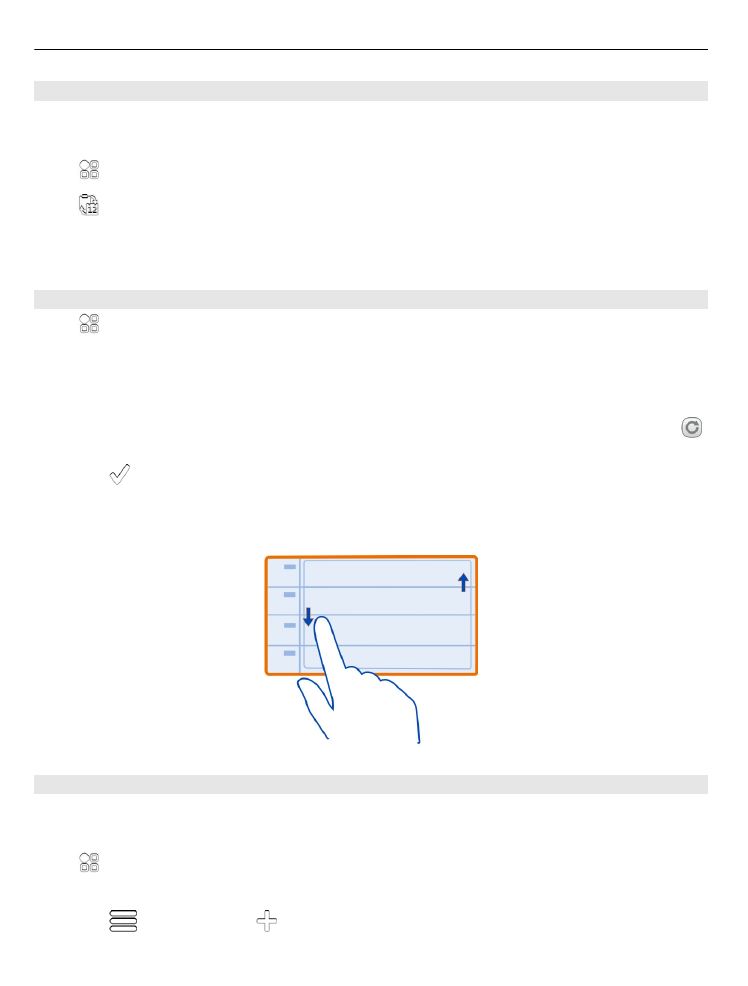
Gunakan kalendar berasingan untuk waktu kerja dan terluang
Anda boleh mempunyai lebih daripada satu kalendar. Buat satu untuk kerja dan satu
lagi untuk masa lapang anda.
Pilih >
Kalendar
.
Buat kalendar baru
1 Pilih
>
Kalendar
>
.
102 Pengurusan masa
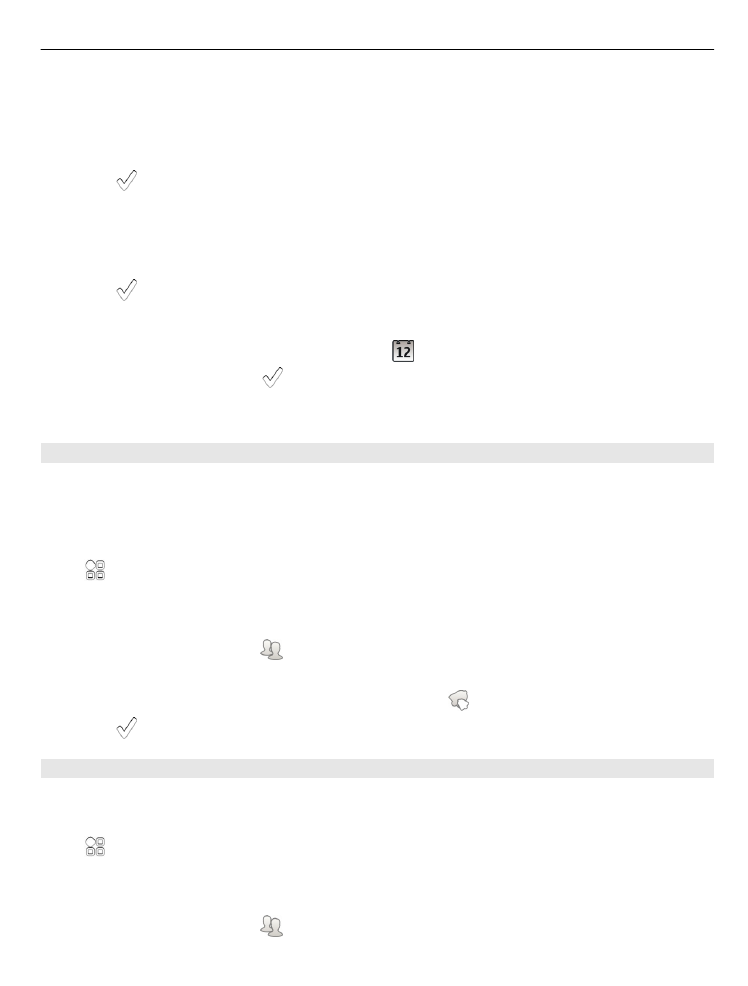
2 Masukkan nama dan tetapkan kod warna untuk kalendar.
3 Tentukan keterlihatan untuk kalendar. Apabila kalendar disembunyikan, acara
kalendar dan peringatan tidak dipaparkan dalam paparan kalendar berbeza atau
pada skrin utama.
4 Pilih .
Ubah suai tetapan untuk kalendar
1 Dalam paparan Kalendar, pilih kalendar yang dikehendaki.
2 Tukar nama, warna dan keterlihatan.
3 Pilih .
Tambah entri pada kalendar tertentu
1 Apabila menambah acara kalendar, pilih dan kalendar.
2 Isikan medan, dan pilih .
Kodek warna menunjukkan acara adalah dari kalendar mana.